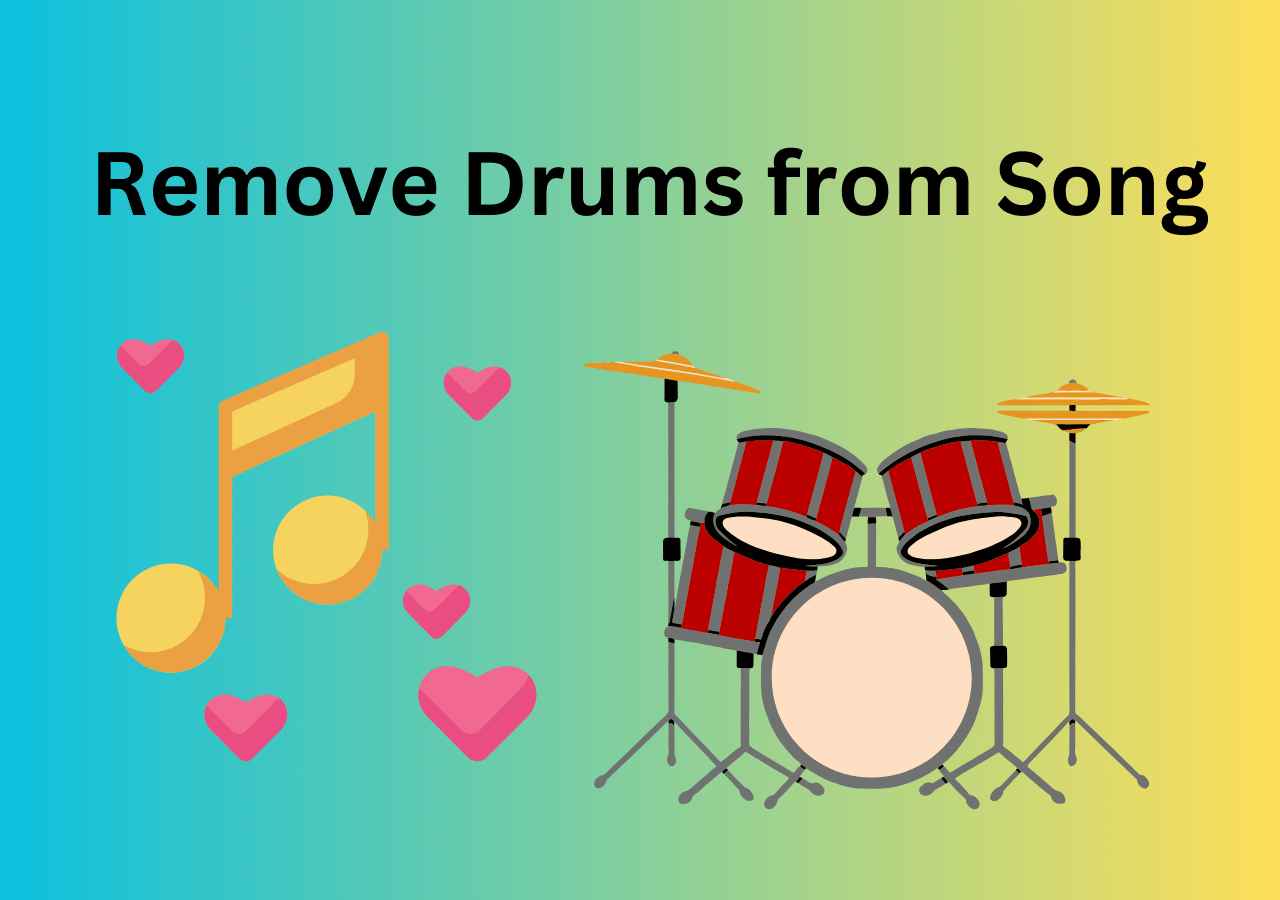-
![]()
Tioka
Tioka、社内一番の電子機器マニアです。小さい頃から、パソコン、携帯電話、ゲーム機、デジカメなどに非常に興味を持ち、新しいモデルが発売されたらすぐ手に入れたいタイプです。2017年からEaseUS Softwareに加入し、大興味をもって日本のユーザーにITに関するナレッジを紹介しています。現在、データ復元、データバックアップ、ディスククローン、パーティション・ディスクの管理、または、PC引越しなどの分野に取り組んでいます。日本の皆様がよくある問題を収集し、様々なパソコンエラーの対処法、データ復元の方法、SSD換装の方法やディスクの最適化方法などについて、数多くの記事を書きました。現時点(2019年8月21日)まで、彼が書いた記事の閲覧数はなんと550万回に突破!つまり、日本のユーザーは、合計5,500,000回彼の記事を読んで問題を解決しました。仕事や記事作成以外、彼は大部分の時間をタブレット・スマホを弄ること、ゲーミングなどに使っている男の子です。…もっと見る... -
![]()
Yiko
Yicoは、広大出身のパソコン知識愛好家で、パソコンに非常に精通しています。大学時代から定期的に女性向けのオンラインIT知識勉強会に参加して、いろいろなIT知識や技術を習得しました。彼女は、2020年からEaseUSファミリーの一員になりました。現在、データ復元、データバックアップ、パーティション管理、オーディオとビデオ編集などの分野で活躍しています。 いつもユーザの立場に立って、ユーザーの問題を解決するために最適な解決策を提供します。今まで、彼女が執筆した記事の閲覧数は3000,000回を超えています。 また、彼女は撮影とビデオの編集にすごく興味を持っています。定期的にYouTubeに動画を投稿したこともあります。ちなみに、彼女は平野歩夢選手の大ファンです。平野歩夢選手みたいの自分の才能を活かし輝いている人間になりたいです。…もっと見る... -
![]()
Bower
Bowerは、日本に永久滞在の中国人で、リモートでEaseUSに記事を書いています。Bowerは、小学校の時に両親と一緒に日本に移住しました。東京の私大の情報学部を出て、現在、都内のIT系の会社で勤めています。アルバイトの筆者として、EaseUSのユーザーに有用な対策を提供して、ユーザーから評価を受けています。…もっと見る... -
![]()
kenji
地域:東京都千葉県もっと見る...
年齢:22歳
性別:男性
仕事:IT関係者… -
![]()
Harumoe
Harumoe、新卒として、2022年からEaseUSに入社しました。専門は日本語ですが、いつもパソコンなどの機器に興味を持ってきました。大学時代から今まで、ずっとコンピューターに関する知識を勉強しています。EaseUSに加入した後、より多くの専門知識を学ぶと同時にそれを生かして、言葉というツールを利用して、皆さんとコミュニケーションしたいと思っています。Harumoeは今、データ復旧、ディスク・パーティション管理、データバックアップ・クローンに関する記事の作成を担当しています。以上述べた分野で彼女は少しでも役に立ちたいです。仕事や記事作成以外に、Harumoeはアニメ漫画マニアで、ゲーム機(Switch)をいじることも大好きです。…もっと見る... -
![]()
さわこ
さわこが大学の時、専攻は日本語で、仙台に留学した経験があります。(ずんだシェイクおいしいですって)、2022年にEaseUSに入社しました。入社した理由はIT業界に興味があるそうです。今はデータ復旧、パーティション管理、データ移行などのことを猛勉強中。彼女が中学校の時からずっとリーグオブレジェンドというPCゲームをやっていて、スマホよりPCが好きだそうです。…もっと見る... -
![]()
NANAちゃん
NANAちゃんは小さいごろから、アニメや日本文化に大変興味を持っております。ですから、大学の専門を選ぶ時、迷わず、日本語を選びました。IT業界に興味があって、ITについて自分で勉強したことがあるので、2022年にEaseUSに入社しました。今NANAちゃんはデータ復元、データバックアップ、パーティション管理、オーディオとビデオ編集などの分野で活躍しています。NANAちゃんはいろいろな興味があり、新しい知識を学ぶことが好きです。2022年以前、NANAちゃんは声優の仕事をしたことがあります。ちなみに、自分で時々アニメ関係の動画を編集、投稿をしました。…もっと見る... -
![]()
WuYanG
四川省出身の舞阳は、大学で4年間日本語を勉強している。 中学生の時にいい日本語の歌を発見し、それがアニメの主題歌であることがわかり、日本のアニメを見始めたのがきっかけです。 徐々に日本語への興味も生まれてきた。 Easeusに入社してからは、ディスク・パーティション管理、データ復旧、データバックアップ・クローンなどのエキスパートとして、日本語で文章を書き、より多くの人の大切なデータの管理に貢献しています。ちなみに、バイクに乗るのが大好きで、ヤマハがtop1!…もっと見る...
目次
オンラインで動画から音声を抽出する方法
まとめ
よくある質問
2297 利用者 |
4分で読めます
動画や音声ファイルを編集したい場合、動画から音声だけを削除する方法を探しているでしょうか。この記事では、動画からボーカルを削除するのに役立つ最良の方法をいくつか紹介します。自分にとって最も適切な方法を選択してください。
オンラインで動画から音声を抽出する方法
ボーカルリムーバーツールを使って動画から音声を切り離す方法がたくさんあります。しかし、ソフトウェアをダウンロードしたくないこともよくあります。ここでは、ステップバイステップのガイドでオンラインで完結できる4つの方法を紹介します。
今、それらを一つずつ確認していきましょう。
方法1. EaseUS Online Vocal Remover (無料かつ高速)
おすすめは、EaseUS Online Vocal Removerです。このAIボーカルリムーバーは、動画と録音からボーカルをしっかり抽出できる無料オンラインツールで、音声品質を損なうことなく、歪みを引き起こすこともありません。
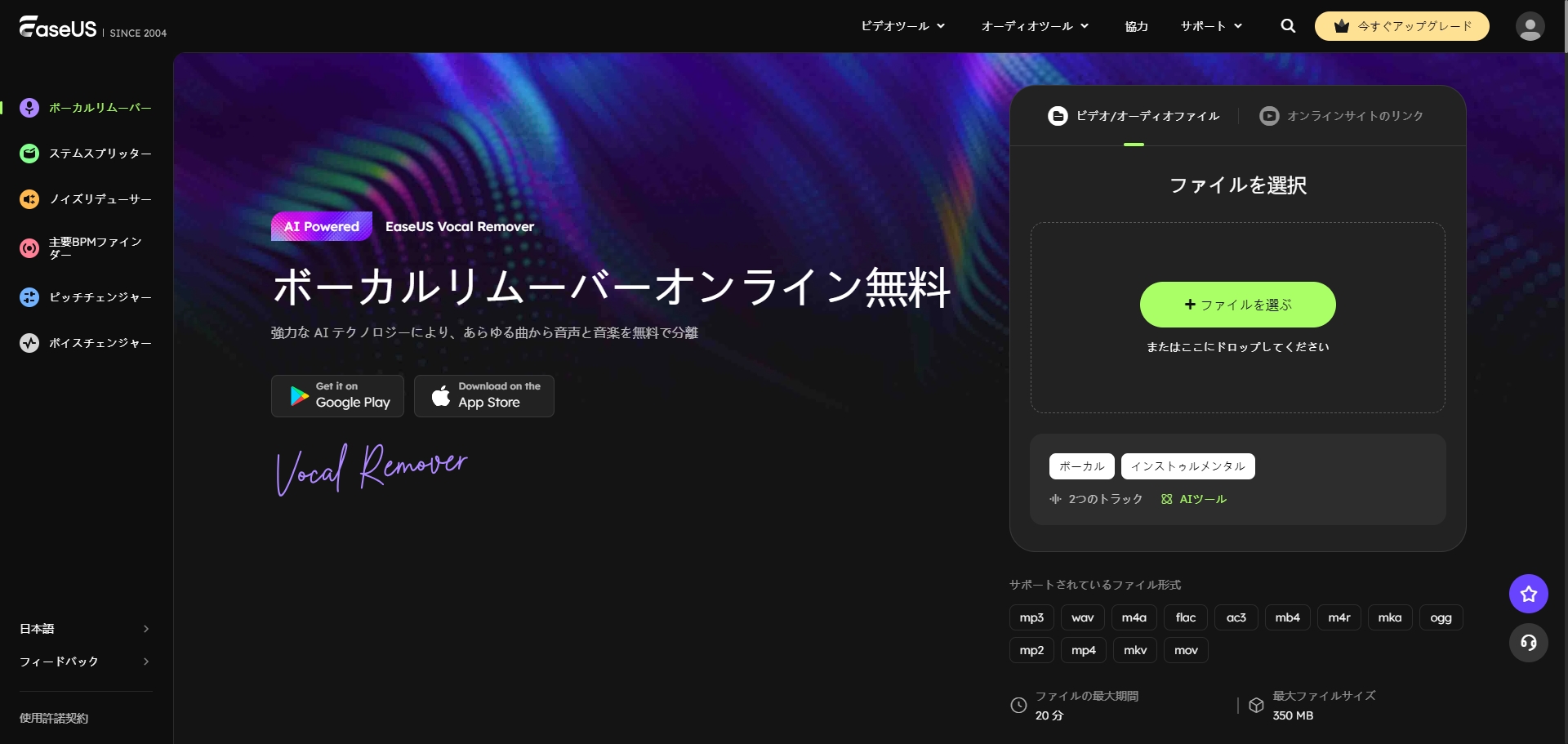
MP3、WAV、AAC、AIFF、M4A、FLACなどの異なる形式との高い互換性により、カラオケでの作成ために、ノイズなしでボーカル除去機能を体験できます。さらに重要なのは、楽器を曲から分離して、練習やナレーションに使用できるようになりました。
アカウントを作成したりログインしたりする必要なく、ノイズ/楽器/ボーカルを抽出した音声ファイルを取得できます。
今すぐ動画から音声を削除します:
ステップ1. EaseUSの公式サイトにアクセスし、機能一覧から「ボーカルリムーバー」を選択してください。

ステップ2.「ファイルを選ぶ」をクリックするか、ファイルをドラッグ&ドロップします。その後、AIによる分析を待ちます。

ステップ3. ボーカルトラックとインストゥルメンタルトラックをダウンロードできます。ビデオの場合はMP4形式で「インストゥルメンタル」と「ボーカル」を選択でき、オーディオの場合はAAC形式で出力することが可能です。

方法2. LALAL.AI
動画から音声のみを削除する2番目の方法は、オンラインボーカルリムーバーLALAL.AIを使用することです。これを使用すると、録音された音声、楽器、ドラム、ベース、ピアノ、電子楽器、アコースティック楽器、シンセサイザーの音声品質に影響を与えることなく、操作を行うことができます。この高品質のボーカルリムーバーを使って、音声ファイルからボーカルトラック、伴奏、様々な楽器を抽出して、最高品質の音楽を作成できます。

🔻注意:このオンラインボーカルリムーバーツールは無料ではありません。分離された音声ファイルを保存するには、アカウントにサインアップする必要があります。
LALAL.AIを使って音声のみを削除する手順は次のとおりです。
ステップ1.「ファイルの選択」ボタンをクリックします。

ステップ2. ファイルのアップロードが完了するまで数分間お待ちください。

ステップ3.「完全に分割」をクリックします。

ステップ4.「分割ファイルを取得」を選択します。

動画から音声だけを削除する無料の方法を見つけたい場合は、次の方法をお読みください。
方法3. Media.io Vocal Remover
2つ目の方法は、Media.io Vocal Removerを使用することです。Media.io Vocal Removerは、音楽から混ざり合ったボーカルと楽器の録音を抽出できます。その結果、コンポーネントを実質的にどのような形でも再構成することが可能になります。この無料のオンラインボーカルリムーバーツールを使用すると、音質を損なうことなく、あらゆる録音から楽器、音声、アカペラをすばやく抽出、分離、または削除することができます。
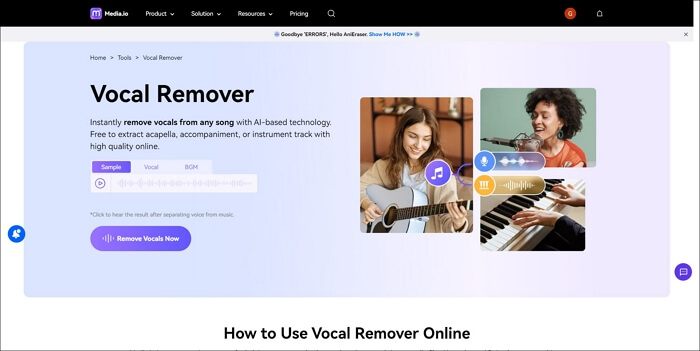
以下に詳細な手順を示します。
ステップ1. Media.io Vocal Removerの公式ウェブサイトにアクセスし、「アップロード」ボタンをクリックします。
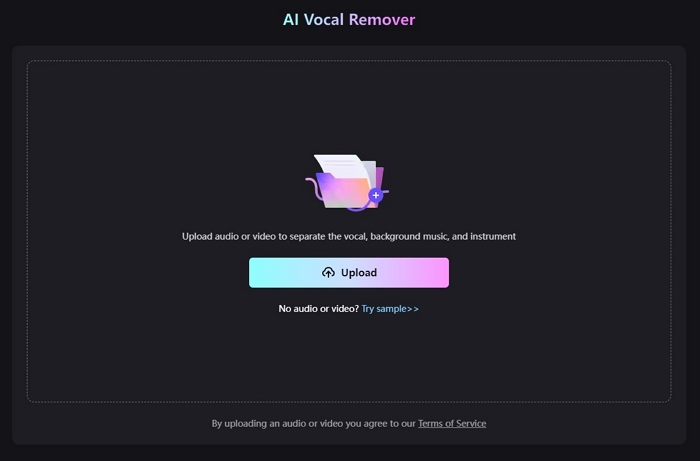
ステップ2. 「今すぐ分離」を選択し、アップロードと処理が完了するまで数秒待ちます。
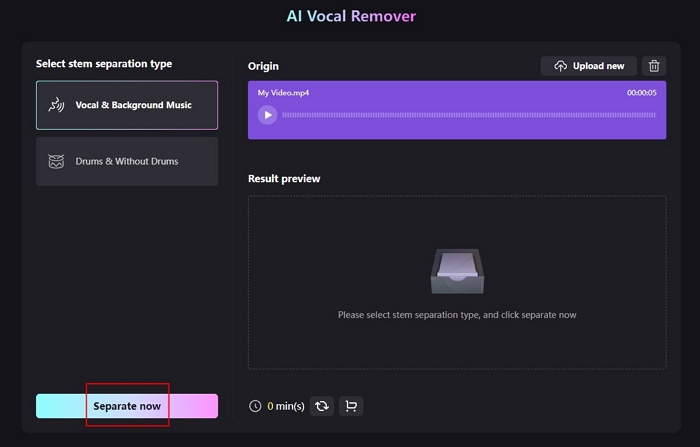
ステップ3. その後、オリジナル、バックグラウンドミュージック、ボーカルの3つの音声ファイルが表示されます。 必要に応じて、いずれかまたはすべてをダウンロードできます。
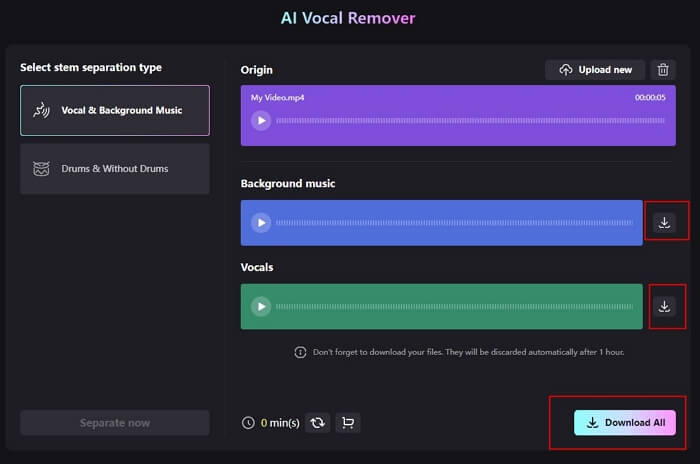
方法4. Vocal Remover
Vocal Removerは、動画や音声の編集者にとって素晴らしいボーカルリムーバーツールです。この無料のインターネットボーカルリムーバーツールを使用すると、曲から人のボーカルを抽出し、最高の伴奏やカラオケバージョンを得ることができます。その結果、無料で利用できる最高のボーカル除去ツールとして、カラオケバージョンを作成するために利用できます。このボーカルリムーバーは、WAVファイルからボーカルを除去するのに役立ちます。人工知能により、ユーザーは声と楽器音楽を区別して、両方を処理できます。

ステップ1. Vocal Removerの公式ウェブサイトにアクセスします。
ステップ2. メニューから「ファイルを選択」をクリックして、編集する音声ファイルを選択します。

ステップ3. Vocal Removerがファイルの処理を完了したら、ボリュームバーをドラッグして人声の音量をできるだけ小さくします。

ステップ4. MP3やWAVなどの形式を選択した後、「保存」オプションを選択できます。
まとめ
要するに、この記事では、動画から音声だけを削除する方法という疑問を解決するための役立つ方法について説明しました。これらの方法には、詳細な手順と紹介が含まれており、きっと役立つはずです。
ただし、互換性、利便性、難易度、有効性の点でそれぞれ長所と短所がありますが、最も効率的で安全なボーカルリムーバーであるEaseUS Online Vocal RemoverとVideoKitを選択することをお勧めします。絶対に期待を裏切らないでしょう!このソフトウェアを試してみましょう!
よくある質問
動画から音声を削除する上記の方法について学んだ後、次のような質問がいくつかあるかもしれません。
1. 動画から音楽を削除して音声を残すにはどうすればよいですか?
音声を残してバックグラウンドミュージックだけを削除する場合は、オープンソースのクロスプラットフォームオーディオエディターであるAudacityを使用して作成します。Audacityの「ボーカルの低減と分離」のエフェクトを使用すると、音声のみを聞くことができます。
2. iOSの音声を分離するにはどうすればよいですか?
ステップ1.通話中にコントロールセンターを開くには、画面の右上隅から下にスワイプします。
ステップ2.マイクモードを選択します。
ステップ3.「声を分離」を選択します。
3. iMovieで動画から音声を削除するにはどうすればよいですか?
ステップ1.MacのiMovieアプリケーションのタイムラインからオーディオ付きのビデオクリップを選択します。
ステップ2.「オーディオを切り離す」を選択するか、OptionキーとCommandキーを押したままBキーを押します。
ステップ3.ビデオクリップから音声を取り出し、オーディオのみのクリップ(緑色のバー付き)として下に配置されます。